Este sistema operacional tem uma vantagem. Pode ser modificado para dar um toque pessoal ; Por exemplo, você pode colocar o papel de parede em movimento no Windows 10, bem como remover ou alterar a imagem de login no Windows 10, ou ainda colocar os melhores gadgets e aplicativos gratuitos para a área de trabalho do Windows 10.
Desta vez apresentamos a melhor forma de mudar facilmente o tamanho dos ícones e pastas no Windows 10; para que você possa continuar a personalizar a aparência visual do Windows 10 como quiser.
Como redimensionar ícones no Windows
Você sabia que existem diferentes versões do Windows 10? O fascinante é que os ajustes que vamos explicar a você podem ser feitos em qualquer versão do Windows 10. Existem várias maneiras de alterar o tamanho dos ícones ; uma delas é ir diretamente para a área de trabalho e colocar o cursor em qualquer espaço vazio, então com o mouse pressione o botão direito do mouse.
Isso abrirá uma lista suspensa de opções, lá você escolherá a primeira opção diz para ver e você pode escolher entre 3 tamanhos, ícones grandes, ícones médios ou ícones pequenos.
Para algumas pessoas é difícil ver os ícones na área de trabalho com facilidade, pode depender de ter alguma dificuldade em ver, ou até mesmo que os temas, ou seja, as imagens que colocam como fundo, sejam muito claros ou tenham desenhos que o tornem difícil ver ícones ; é por isso que esta opção é muito boa para eles.
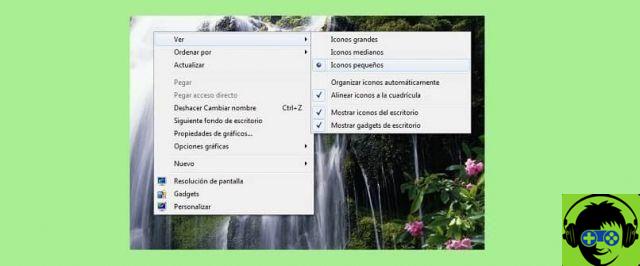
Como redimensionar pastas
Você pode mudar para as pastas tanto o tamanho quanto a visualização em que você irá organizá-los; está bem no botão que tem esse nome: view; onde você irá colocar o cursor do mouse, e do lado direito há uma seta que, ao ser pressionada, mostra outras opções; Isso permitirá que você visualize pastas com ícones muito grandes, ícones grandes, ícones médios ou ícones pequenos.
É muito parecido com o passo anterior, na verdade você também pode fazer o seguinte: Quando você entrar na pasta e tiver as subpastas armazenadas em um espaço vazio da tela, faça clique com il chave certa botão do mouse e pressione a opção ver, então as mesmas opções aparecerão.
Além desta opção para alterar o tamanho da pasta, você tem 4 outras opções; uma delas é a opção de lista, que ordena as pastas, como o próprio nome indica, em uma lista em ordem alfabética; Há também a opção de detalhes, que lhe dará os dados da data de modificação de cada item da lista.
Então a coluna aparece tipo, que informará se o item é uma música, vídeo ou arquivo de texto; e tamanho, que é o peso que aquele elemento ocupa em sua memória.
em mosaico opção você verá os mesmos detalhes, mas a primeira coisa que verá no lado esquerdo é uma miniatura que o identifica; e por fim, no conteúdo, mostra todas as opções explicadas antes, mas juntas.
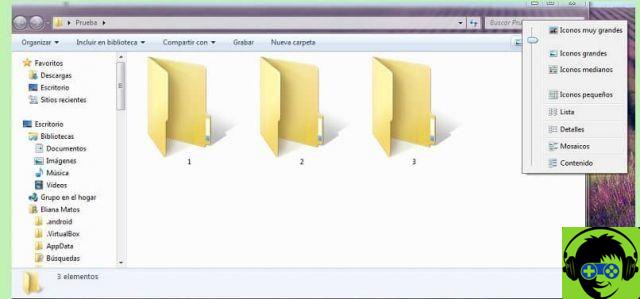
Por sua vez, pode encomendar da forma que pretende visualizar a opção que escolheu; Para fazer isso, você só precisa ir para a segunda opção, a abaixo vista e escolha a opção Classificar por; Lá você pode optar por visualizar os itens em ordem crescente ou decrescente, também pode optar por vê-los classificados por nome, data de modificação, tipo ou tamanho.
Essas opções são muito úteis, pois se tivermos uma pasta onde apenas colocamos informações e acumulamos, será uma tarefa muito complicada conseguir um arquivo facilmente; ou se os arquivos pertencem ao mesmo grupo, ou seja, procurando apenas fotos ou apenas músicas, esta forma de organizar nossas pastas e ver as ícones em bom tamanho vai facilitar a vida.

























